Microsoft Office'in eski sürümlerinden Office 2007 veya Office 2010'a geçiş yaptığınızda, Word'de ilk dikkatinizi çeken şeylerden biri, varsayılan satır boşluklarındaki farktır. Varsayılan olarak, çizgiler arasında daha fazla boşluk vardır.
Bunu 1, 15'den 1, 0'a değiştirirsiniz ve çok az fark vardır. Diğer seçenekler daha da aşırı. Bazen varsayılandan daha dar satır aralığı olan bir belge oluşturmak istiyorsunuz. Bu, Word 2010 için de geçerlidir.
Bu makalede, Word 1. ve 2010'da varsayılan değer 1.15 olan satır aralığının nasıl özelleştirileceği gösterilecektir. Örneğin, Word 2003'teki varsayılan 1.0 aralığı, Word'ün yeni sürümlerinde olduğundan daha fazla sıkıştırılmıştır ve bunun gibi birçok kullanıcı.
Aslında, cümlelerin Word 2007/2010 varsayılanı ile birlikte sıkıştırılmamış gibi görünmesini isteyebilirsiniz. Öyle olsa bile, bu size gerektiğinde bunu değiştirme seçeneği sunacaktır.
Word 2007 ve 2010 aralığı

Belgenin tamamının satır aralığını değiştirmek için Giriş Şeridinin Stiller bölümüne gidin ve Stilleri Değiştir'i tıklayın ve Stil Kümesi'ni seçin.
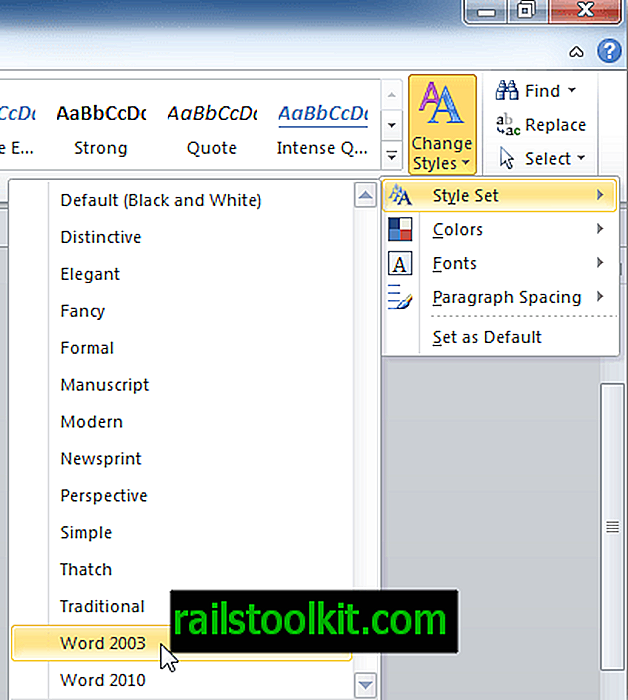
Fare imlecini, açılır menüdeki stillerin her birinin üzerine getirin, belge bu stile kayacak ve ihtiyacınız olanı seçebilirsiniz. Aşağıdaki ekran görüntüsünde, Word 2003 seçildi ve aralığın nasıl değiştiğini görebiliyoruz.
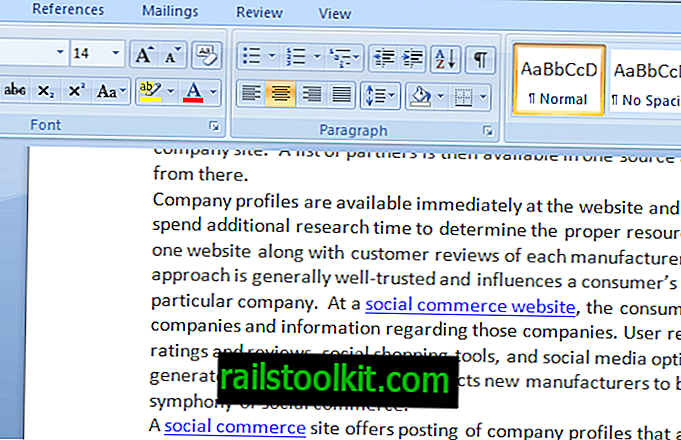
El Yazması stilini seçerseniz, tamamen farklı bir boşluk formatı elde edersiniz.
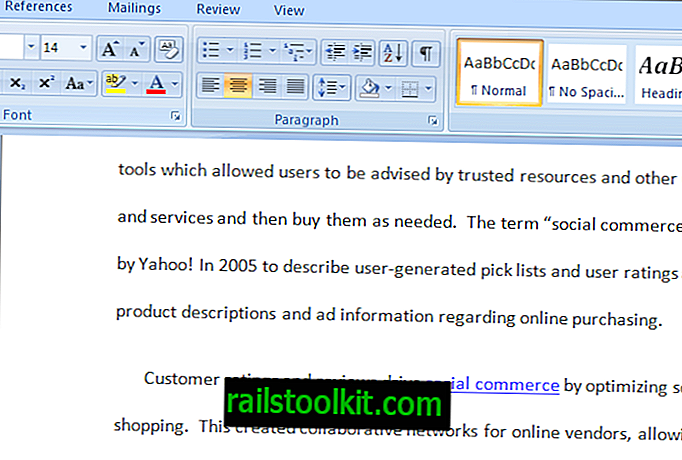
Bu kesinlikle 1.0, 1.15, 1.5, 2.0, 2.5 ve 3.0 arasında seçim yapmaktan çok daha yönlü. Tek yapmanız gereken, seçeneklerden herhangi birinin üzerine gelmek ve belgeniz için en uygun formatı seçmek.
Her yeni bir belge açtığınızda stil kümelerinden birini varsayılan olarak seçmek istiyorsanız Stilleri Değiştir'e gidin ve Varsayılan Olarak Ayarla'yı seçin.
Bu açık ve basit görünebilir, ancak bu kullanışlı seçeneğin kaç kullanıcının farkında olmadığı şaşırtıcı. Varsayılanlar arasında geçiş yapmak ve hatta orijinal varsayılan ayarlara dönmek kolaydır. Word 2003'teki varsayılan ayardan memnun kaldıysanız, bunu varsayılan olarak ayarlayın. Aynı stillerin herhangi biri için de geçerlidir. Sen anladın.
Belgenin belirli bölümlerindeki satır aralığını değiştirmek de mümkündür. Yalnızca değiştirilecek belgede metin bölümünü vurgulayın. Şerit'e gidin ve Paragraf grubunda, Çizgi ve Paragraf Boşluğu düğmesini tıklayın.
Ardından, belgenin o bölümü için istediğiniz boşluğu seçin. Bu özellik ayrıca, farklı boşluk seçeneklerinin üzerine gelmek ve bölümün nasıl görüneceğini görmek için canlı önizleme seçeneğine de sahiptir. Satır Aralığı Seçeneklerini seçerek, uygulanacak daha fazla ince ayar vardır.
Word 2007 ve 2010, farklı biçimlendirme seçeneklerinin bir bolluğunu sunar. İstediğiniz herhangi bir belge biçimini oluşturmak için bunları kullanın. Tweaks Şeritin içinde.














